دليل مستخدم iPad
- مرحبًا
-
-
- طرز iPad المتوافقة مع iPadOS 18
- iPad mini (الجيل الخامس)
- iPad mini (الجيل السادس)
- iPad mini (A17 Pro)
- iPad (الجيل السابع)
- iPad (الجيل الثامن)
- iPad (الجيل التاسع)
- iPad (الجيل العاشر)
- iPad Air (الجيل الثالث)
- iPad Air (الجيل الرابع)
- iPad Air (الجيل الخامس)
- iPad Air 11 بوصة (M2)
- iPad Air 13 بوصة (M2)
- iPad Pro مقاس 11 بوصة (الجيل الأول)
- iPad Pro مقاس 11 بوصة (الجيل الثاني)
- iPad Pro مقاس 11 بوصة (الجيل الثالث)
- iPad Pro مقاس 11 بوصة (الجيل الرابع)
- iPad Pro 11 بوصة (M4)
- iPad Pro مقاس 12.9 بوصة (الجيل الثالث)
- iPad Pro مقاس 12.9 بوصة (الجيل الرابع)
- iPad Pro مقاس 12.9 بوصة (الجيل الخامس)
- iPad Pro مقاس 12.9 بوصة (الجيل السادس)
- iPad Pro 13 بوصة (M4)
- إعداد الأساسيات
- تخصيص الـ iPad حسب رغبتك
- البقاء على اتصال مع الأصدقاء والعائلة
- تخصيص مساحة العمل
- إنجاز المزيد باستخدام قلم Apple
- تخصيص iPad لطفلك
-
- ما الجديد في iPadOS 18
-
- تغيير أو إيقاف الأصوات
- إنشاء شاشة قفل مخصصة
- تغيير خلفية الشاشة
- استخدام وتخصيص مركز التحكم
- ضبط إضاءة الشاشة وتوازن الألوان
- تخصيص حجم النص وإعداد التكبير
- تغيير اسم الـ iPad
- تغيير التاريخ والوقت
- تغيير اللغة والمنطقة
- تغيير التطبيقات الافتراضية
- تغيير محرك البحث الافتراضي على iPad
- تدوير شاشة iPad
- تخصيص خيارات المشاركة
-
-
- بدء استخدام فيس تايم
- إنشاء رابط فيس تايم
- التقاط صورة حية
- تشغيل التعليقات المصاحبة المباشرة
- استخدام تطبيقات أخرى أثناء مكالمة
- إجراء مكالمة فيس تايم جماعية
- عرض المشاركين في شبكة
- استخدام مشاركة التشغيل للمشاهدة والاستماع واللعب معًا
- مشاركة شاشتك في مكالمة فيس تايم
- طلب أو منح التحكم عن بُعد في مكالمة فيس تايم
- التعاون في مستند في مكالمة فيس تايم
- استخدام ميزات المحادثات الجماعية عبر الفيديو
- تسليم مكالمة فيس تايم إلى جهاز Apple آخر
- تغيير إعدادات فيس تايم فيديو
- تغيير إعدادات صوت فيس تايم
- تغيير مظهرك
- مغادرة مكالمة أو التبديل إلى الرسائل
- حظر مكالمة فيس تايم والإبلاغ عنها باعتبارها مكالمة مزعجة
-
- بدء استخدام المساحة الحرة
- إنشاء لوحة مساحة حرة
- الرسم أو الكتابة باليد
- حل المسائل الرياضية بخط اليد
- إضافة نص في الملاحظات اللاصقة والأشكال ومربعات النص
- إضافة أشكال وخطوط وأسهم
- إضافة رسوم تخطيطية
- إضافة الصور والفيديوهات والملفات الأخرى
- تطبيق أنماط متسقة
- وضع العناصر على اللوحة
- التنقل خلال المشاهد وتقديمها
- إرسال نسخة أو ملف PDF
- طباعة لوحة
- مشاركة اللوحات والتعاون
- البحث في لوحات المساحة الحرة
- حذف اللوحات واستردادها
- تغيير إعدادات تطبيق المساحة الحرة
-
- مقدمة عن تطبيق المنزل
- الترقية إلى تصميم المنزل الجديد
- إعداد الملحقات
- التحكم في الملحقات
- التحكم في منزلك باستخدام Siri
- استخدام توقعات الشبكة لوضع خطة لاستخدام الطاقة
- عرض استهلاك الكهرباء والأسعار
- إعداد HomePod
- التحكم في منزلك عن بُعد
- إنشاء المشاهد واستخدامها
- استخدام التحكم التلقائي
- إعداد كاميرات الأمن
- استخدام التعرف على الوجه
- تكوين جهاز توجيه
- دعوة الآخرين للتحكم في الملحقات
- إضافة المزيد من المنازل
-
- عرض الخرائط
- استكشاف خرائط ثلاثية الأبعاد
- الحصول على اتجاهات ركوب الدراجة
- الحصول على معلومات حركة المرور والطقس
- وقت السفر المقدَّر ووقت الوصول المقدَّر
- تنزيل خرائط عدم الاتصال
- معاينة الأماكن
- أخذ جولات جوية
- مسح سجل تاريخ المواقع
- حذف الاتجاهات الحديثة
- اختيار الوحدات ونمط السفر الافتراضي
- الإبلاغ عن مشكلة في الخرائط
-
- إعداد تطبيق الرسائل
- حول iMessage
- إرسال الرسائل والرد عليها
- جدولة رسالة لإرسالها لاحقًا
- استرجاع الرسائل وتعديلها
- تتبع الرسائل
- البحث
- تحويل الرسائل ومشاركتها
- المحادثات الجماعية
- المشاهدة أو الاستماع أو الرد معًا باستخدام مشاركة التشغيل
- مشاركة الشاشات
- التعاون في المشروعات
- استخدام تطبيقات iMessage
- التقاط الصور أو الفيديوهات وتعديلها
- مشاركة الصور، والروابط، والمزيد
- إرسال الملصقات
- إنشاء ميموجي وإرساله
- التفاعل بردود تفاعلية
- إضافة نمط للرسائل وتحريكها
- إضافة رسم وكتابة باليد إلى الرسائل
- إرسال صور GIF وحفظها
- طلب المدفوعات وإرسالها واستلامها
- إرسال الرسائل الصوتية واستلامها
- مشاركة موقعك
- تشغيل إيصالات القراءة أو إيقافها
- تغيير الإشعارات
- حظر الرسائل وتصفيتها والإبلاغ عنها
- حذف الرسائل والمرفقات
- استرداد الرسائل المحذوفة
-
- إحضار الموسيقى
- تخصيص الموسيقى
-
-
- تشغيل الموسيقى
- استخدام عناصر التحكم في مشغل الموسيقى
- استخدام Siri لتشغيل الموسيقى
- تشغيل صوت Lossless
- تشغيل الصوت المكاني
- الاستماع إلى الراديو
- تشغيل الموسيقى معًا باستخدام مشاركة التشغيل
- تشغيل الموسيقى معًا في السيارة
- ضبط الصوت
- إعداد قائمة انتظار للموسيقى
- خلط وتكرار الأغاني
- غنِّ مع Apple Music
- إظهار مصدر وكلمات الأغنية
- إخبار Apple Music بما تستمتع به
-
- بدء استخدام الأخبار
- استخدام أدوات الأخبار
- الاطلاع على المقالات الإخبارية المنتقاة من أجلك
- قراءة المقالات ومشاركتها
- متابعة فرقك المفضلة على My Sports
- البحث عن المقالات في تطبيق الأخبار
- حفظ المقالات في تطبيق الأخبار
- مسح سجل تاريخ القراءة في تطبيق الأخبار
- تخصيص شريط علامة تبويب الأخبار
- الاشتراك في قنوات الأخبار الفردية
-
- بدء استخدام الملاحظات
- إنشاء الملاحظات وتنسيقها
- استخدام الملاحظات السريعة
- إضافة الرسومات والكتابة بخط اليد
- أدخل الصيغ والمعادلات
- أضف الصور والفيديو والمزيد
- تسجيل الصوت وإصدار نص مكتوب لمحتواه
- مسح النصوص والمستندات ضوئيًا
- العمل مع ملفات PDF
- إضافة الروابط
- البحث في الملاحظات
- التنظيم في مجلدات
- التنظيم باستخدام الوسوم
- استخدام المجلدات الذكية
- المشاركة والتعاون
- تصدير أو طباعة ملاحظات
- قفل الملاحظات
- إضافة حسابات أو إزالتها
- تغيير عرض الملاحظات
- تغيير إعدادات الملاحظات
- استخدام اختصارات لوحة المفاتيح
-
- استخدام كلمات السر على iPad
- البحث عن كلمة سر موقع إلكتروني أو تطبيق
- تغيير كلمة سر موقع إلكتروني أو تطبيق
- إزالة كلمة سر
- استرداد كلمة سر محذوفة
- إنشاء كلمة سر لموقع إلكتروني أو تطبيق
- إظهار كلمات السر بنص كبير
- استخدام مفاتيح المرور لتسجيل الدخول إلى المواقع الإلكترونية والتطبيقات
- تسجيل الدخول مع Apple
- مشاركة كلمات السر
- تعبئة كلمات سر قوية تلقائيًا
- عرض المواقع الإلكترونية المستبعدة من التعبئة التلقائية
- تغيير كلمات السر الضعيفة أو المخترقة
- عرض كلمات السر والمعلومات ذات الصلة
- البحث عن كلمة سر Wi-Fi
- مشاركة كلمات السر بأمان باستخدام AirDrop
- إتاحة كلمات السر على جميع أجهزتك
- تعبئة رموز التحقق تلقائيًا
- تسجيل الدخول بعدد أقل من تحديات CAPTCHA
- استخدام المصادقة بخطوتين
- استخدام مفاتيح الأمن
-
- بدء استخدام الصور
- عرض الصور والفيديوهات
- عرض معلومات الصور والفيديوهات
-
- العثور على الصور والفيديوهات حسب التاريخ
- العثور على الأشخاص والحيوانات الأليفة وتسميتهم
- العثور على صور جماعية
- تصفح الصور حسب الموقع
- العثور على الصور المحفوظة حديثًا
- العثور على صور رحلاتك
- العثور على الإيصالات ورموز QR والصور التي تم تعديلها مؤخرًا والمزيد
- العثور على الصور والفيديوهات والمزيد حسب نوع الوسائط
- تخصيص تطبيق الصور
- تصفية مكتبة الصور وفرزها
- نسخ الصور احتياطيًا ومزامنتها مع iCloud
- حذف الصور والفيديوهات أو إخفاؤها
- البحث عن الصور والفيديوهات
- الحصول على اقتراحات خلفية الشاشة
- إنشاء ملصقات من صورك
- تكرار ونسخ الصور والفيديوهات
- دمج الصور المكررة
- استيراد الصور والفيديوهات وتصديرها
- طباعة الصور
-
- البدء في استخدام التذكيرات
- تعيين التذكيرات
- إنشاء قائمة بقالة
- إضافة تفاصيل
- إكمال العناصر وإزالتها
- تعديل قائمة وتنظيمها
- البحث في قوائمك
- تنظيم قوائم متعددة
- وضع وسم على العناصر
- استخدام القوائم الذكية
- المشاركة والتعاون
- طباعة قائمة
- العمل مع القوالب
- إضافة حسابات أو إزالتها
- تغيير إعدادات التذكيرات
- استخدام اختصارات لوحة المفاتيح
-
- تصفح الويب
- البحث عن مواقع الويب
- انظر النقاط البارزة
- تخصيص إعدادات سفاري
- تغيير التخطيط
- إنشاء ملفات تعريف سفاري متعددة
- استخدام Siri للاستماع إلى صفحة ويب
- وضع إشارة مرجعية لموقع إلكتروني
- إضافة موقع إلكتروني إلى المفضلة
- حفظ الصفحات في قائمة قراءة
- العثور على الروابط المشارَكة معك
- إضافة تعليق توضيحي وحفظ صفحة الويب كملف PDF
- تعبئة النماذج تلقائيًا
- الحصول على الملحقات
- مسح ذاكرة التخزين المؤقت والكوكيز
- تمكين الكوكيز
- الاختصارات
- التلميحات
-
- بدء استخدام ذكاء Apple
- استخدام أدوات الكتابة
- استخدام ذكاء Apple في تطبيق البريد
- استخدام ذكاء Apple في تطبيق الرسائل
- استخدام ذكاء Apple مع Siri
- الحصول على ملخصات صفحات الويب
- الحصول على ملخص لتسجيل صوتي
- إنشاء صور أصلية باستخدام Image Playground
- إنشاء جنموجي باستخدام ذكاء Apple
- استخدام عصا الصور مع ذكاء Apple
- استخدام ذكاء Apple في تطبيق الصور
- تلخيص الإشعارات وتقليل المقاطعات
- استخدام ChatGPT مع ذكاء Apple
- ذكاء Apple والخصوصية
- حظر الوصول إلى ميزات ذكاء Apple في مدة استخدام الجهاز
-
- العمل عبر الأجهزة باستخدام الاستمرار
- استخدام الإرسال السريع لإرسال عناصر إلى الأجهزة القريبة
- تسليم المهام بين الأجهزة
- القص والنسخ واللصق بين الـ iPad والأجهزة الأخرى
- بث الفيديوهات أو محاكاة شاشة iPad
- السماح بالمكالمات الهاتفية والرسائل النصية على iPad
- مشاركة اتصال الإنترنت باستخدام نقطة اتصال شخصية
- استخدام iPad كاكاميرا ويب لـ Apple TV
- إدراج الصور والرسوم التخطيطية والصور الممسوحة ضوئيًا على Mac
- استخدام الـ iPad كشاشة عرض ثانية للـ Mac
- استخدام لوحة المفاتيح والماوس أو لوحة التعقب عبر Mac و iPad
- توصيل الـ iPad والكمبيوتر باستخدام كبل
-
- بدء استخدام ميزات تسهيلات الاستخدام
- استخدام ميزات تسهيلات الاستخدام أثناء الإعداد
- تغيير إعدادات تسهيلات الاستخدام في Siri
- تشغيل ميزات تسهيلات الاستخدام أو إيقافها سريعًا
-
- تشغيل التعليق الصوتي واستخدامه
- تغيير إعدادات التعليق الصوتي
- استخدام إيماءات التعليق الصوتي
- تشغيل الـ iPad عندما يكون التعليق الصوتي قيد التشغيل
- التحكم في التعليق الصوتي باستخدام الدوار
- استخدام لوحة المفاتيح على الشاشة
- الكتابة بإصبعك
- إبقاء الشاشة مغلقة
- استخدام التعليق الصوتي باستخدام لوحة مفاتيح خارجية
- استخدام شاشة عرض برايل
- كتابة رموز برايل على الشاشة
- تخصيص الإيماءات واختصارات لوحة المفاتيح
- استخدام التعليق الصوتي مع جهاز إشارة
- الحصول على أوصاف مباشرة للأشياء المحيطة
- استخدام التعليق الصوتي في التطبيقات
-
- نظرة عامة عن ميزات تسهيلات الاستخدام للحركة
- استخدام اللمس المساعد
- استخدام لوحة التعقب القابلة للضبط على الشاشة على iPad
- التحكم في iPad بحركة العينين
- ضبط كيفية استجابة iPad للمساتك
- الرد التلقائي على المكالمات
- تغيير إعدادات بصمة الوجه والانتباه
- استخدام أوامر التحكم بالصوت
- ضبط الزر العلوي أو زر الشاشة الرئيسية
- استخدام أزرار ريموت Apple TV
- ضبط إعدادات المؤشر
- ضبط إعدادات لوحة المفاتيح
- التحكم في الـ iPad باستخدام لوحة مفاتيح خارجية
- ضبط إعدادات AirPods
- ضبط إعدادات الضغط مرتين والكبس لقلم Apple
-
- نظرة عامة عن ميزات تسهيلات الاستخدام للسمع
- استخدام أجهزة hgسمع
- استخدام الاستماع المباشر
- استخدام التعرف على الأصوات
- إعداد واستخدام RTT
- وميض ضوء المؤشر للإشعارات
- ضبط إعدادات الصوت
- تشغيل أصوات الخلفية
- عرض الترجمة والشرح المكتوب
- إظهار نصوص محادثات رسائل الإنتركم
- الحصول على تعليقات مصاحبة مباشرة للصوت المنطوق
-
- التحكم فيما تشاركه
- تشغيل ميزات قفل الشاشة
- الحفاظ على أمان حساب Apple
- إنشاء وإدارة عناوين "إخفاء بريدي الإلكتروني"
- حماية تصفحك على الإنترنت مع إخفاء العنوان باستخدام iCloud
- استخدام عنوان شبكة خاصة
- استخدام الحماية المتقدمة للبيانات
- استخدام نمط المنع
- استلام تحذيرات عن المحتوى الحساس
- استخدام التحقق من مفتاح جهة الاتصال
- حقوق النشر
استخدام اللمس المساعد على الـ iPad
بفضل ميزة اللمس المساعد على iPad، يمكنك تهيئة شاشة اللمس لتناسب احتياجاتك. إذا لم تكن بعض الإيماءات مناسبة لك، فاستبدلها بضغطة أو بإيماءة بديلة أو استخدم صوتًا بسيطًا. يمكنك أيضًا استخدام اللمس المساعد عندما تحتاج إلى الضغط على أزرار iPad. يمكنك استخدام اللمس المساعد دون أي ملحق أو باستخدام ملحق تكيفي متوافق (مثل ذراع التحكم).
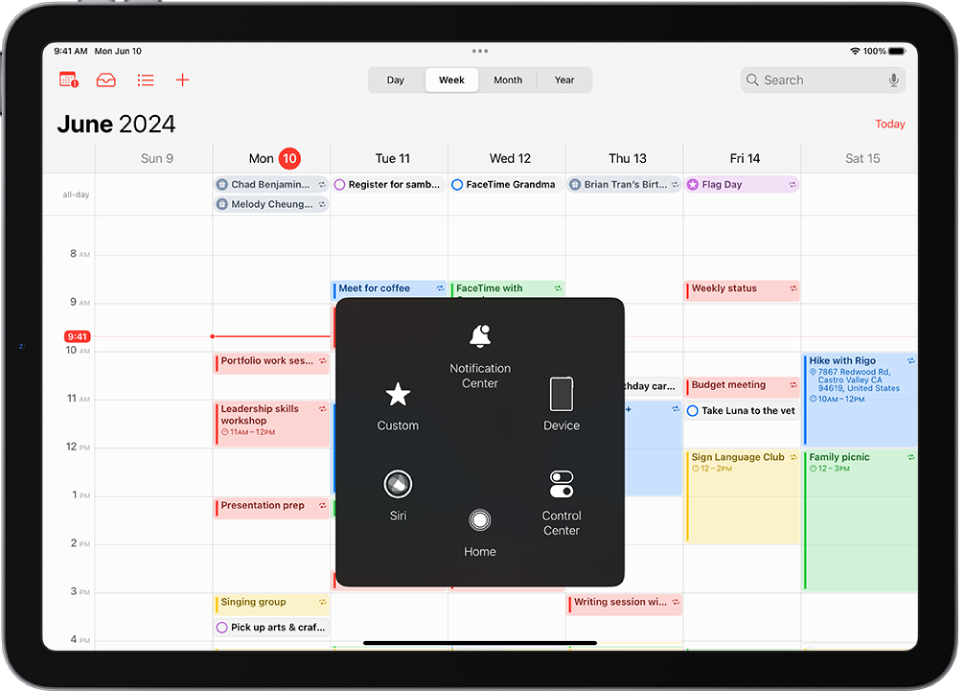
يمكنك استخدام اللمس المساعد لتنفيذ إجراءات مثل الإجراءات التالية:
الانتقال إلى الشاشة الرئيسية
الضغط مرتين
تنفيذ الإيماءات متعددة الأصابع
تنفيذ إيماءات التمرير
تنشيط Siri
الوصول إلى مركز التحكم أو الإشعارات أو شاشة القفل أو مُبدّل التطبيقات
ضبط مستوى الصوت على iPad
هز iPad
التقاط لقطة شاشة
استخدام Apple Pay
نطق الشاشة
ضبط إعدادات المكوث
التحكم في التحليلات
إعادة تشغيل الـ iPad
إعداد اللمس المساعد
Siri: انطق شيئًا ما مثل: "شغل اللمس المساعد" أو "إيقاف تشغيل اللمس المساعد".تعرَّف على كيفية استخدام Siri.
أو قم بما يلي:
انتقل إلى الإعدادات
 > تسهيلات الاستخدام > اللمس > اللمس المساعد.
> تسهيلات الاستخدام > اللمس > اللمس المساعد.قم بتشغيل اللمس المساعد. يظهر زر قائمة اللمس المساعد
 على الشاشة.
على الشاشة.لتخصيص اللمس المساعد، اضغط على أي مما يلي:
تخصيص قائمة المستوى الأعلى: اضغط على أيقونة لتغيير الإجراء الخاص بها. اضغط على
 أو
أو  لتغيير عدد الأيقونات في القائمة. يمكن أن تضم القائمة حتى ثماني أيقونات.
لتغيير عدد الأيقونات في القائمة. يمكن أن تضم القائمة حتى ثماني أيقونات.ضغطة واحدة أو ضغط مرتين أو ضغطة طويلة: تعيين إجراءات مخصصة تعمل عند تفاعلك مع زر القائمة.
إنشاء إيماء جديد: إضافة الإيماءات المفضلة.
تعتيم عند الخمول: ضبط وضوح زر القائمة عندما لا يكون قيد الاستعمال.
لوحة التعقب الافتراضية: قم بتحويل منطقة صغيرة من الشاشة إلى لوحة تعقب يمكن تغيير حجمها. انظر استخدام لوحة التعقب القابلة للضبط على الشاشة على iPad.
التأكيد باستخدام اللمس المساعد: على iPad مزود ببصمة الوجه، يمكنك استخدام اللمس المساعد لتأكيد عمليات الدفع باستخدام بصمة الوجه بدلاً من النقر مرتين على الزر العلوي. أو على iPad (الجيل العاشر) و iPad mini (الجيل السادس) و iPad mini (A17 Pro) و iPad Air (الجيل الرابع وأحدث)، يمكنك استخدام اللمس المساعد لتأكيد عمليات الدفع باستخدام رمز الدخول بدلًا من النقر مرتين على الزر العلوي.
تلميح: لتشغيل اللمس المساعد أو إيقافه سريعًا، يمكنك إعداد اختصار تسهيلات الاستخدام، ثم النقر ثلاث مرات على زر الصفحة الرئيسية أو الزر العلوي.
استخدام اللمس المساعد
عند تشغيل اللمس المساعد، اضغط على زر قائمة اللمس المساعد ![]() ، ثم اختر أي إجراء أو إيماءة.
، ثم اختر أي إجراء أو إيماءة.
للرجوع إلى القائمة السابقة، اضغط على السهم الموجود في منتصف القائمة. للخروج من القائمة دون تنفيذ إيماءة، اضغط على أي مكان خارج القائمة.
لنقل زر قائمة اللمس المساعد، اسحبه إلى موقع جديد على الشاشة.
لإيماءة الأصابع المتعددة، قم بما يلي:
المقاربة/المباعدة والتدوير: اضغط على مخصص، ثم اضغط على المقاربة/المباعدة والتدوير. عند ظهور دائرتي المقاربة/المباعدة، المس أي مكان على الشاشة لنقل دوائر المقاربة/المباعدة بإصبعين، ثم اسحبها للداخل أو للخارج لتنفيذ إيماءة المقاربة/المباعدة أو التدوير. عند الانتهاء من ذلك، اضغط على زر القائمة.
السحب أو السحب بعدة أصابع: اضغط على الجهاز > المزيد > الإيماءات، ثم اضغط على عدد الأرقام المطلوبة للإيماءة. عندما تظهر الدوائر على الشاشة، اسحب في الاتجاه الذي تتطلبه الإيماءة. عند الانتهاء من ذلك، اضغط على زر القائمة.
التحكم في iPad باستخدام جهاز مؤشر
يمكنك توصيل أجهزة مؤشر Bluetooth® و USB المساعدة، مثل لوحات التعقب وأذرع التحكم بالألعاب وأجهزة الماوس.
انتقل إلى الإعدادات
 > تسهيلات الاستخدام > اللمس > اللمس المساعد.
> تسهيلات الاستخدام > اللمس > اللمس المساعد.قم بتشغيل اللمس المساعد.
أسفل أجهزة الإشارة، اضغط على أي مما يلي:
الأجهزة: إقران الأجهزة أو إلغاء اقترانها وتخصيص الأزرار.
مفاتيح الماوس: السماح بالتحكم في مؤشر اللمس المساعد باستخدام لوحة المفاتيح.
شكل المؤشر: ضبط إعدادات الحجم واللون والإخفاء التلقائي.
إظهار لوحة المفاتيح على الشاشة: عرض لوحة المفاتيح على الشاشة.
الصوت عند النقر: يمكنك تشغيل صوت عند النقر على الجهاز المؤشر.
إظهار القائمة دائمًا: إظهار قائمة اللمس المساعد عند توصيل جهاز الإشارة.
حساسية التتبع: اضبط سرعة تحرك المؤشر عند سحب الماوس أو إصبعك على لوحة التعقب.
يمكنك أيضًا تغيير مظهر المؤشر.
إعداد التحكم بالمكوث
يُنفّذ iPad إجراءً محددًا عند مكوث المؤشر على عنصر بالشاشة أو منطقة من الشاشة.
انتقل إلى الإعدادات
 > تسهيلات الاستخدام > اللمس > اللمس المساعد، ثم قم بتشغيل التحكم بالمكوث.
> تسهيلات الاستخدام > اللمس > اللمس المساعد، ثم قم بتشغيل التحكم بالمكوث.اضبط أيًا مما يلي:
إجراء التراجع شغّله لإعادة إجراء المكوث إلى إجراء التراجع المحدد بعد تنفيذ العملية.
تفاوت الحركة: ضبط المسافة التي يمكن أن يتنقل خلالها المؤشر أثناء المكوث على عنصر.
زوايا فعالة: لتنفيذ إجراء محدد - مثل التقاط لقطة شاشة أو فتح مركز التحكم، أو تنشيط Siri أو التمرير أو استخدام اختصار - عند مكوث المؤشر في زاوية الشاشة.
الوقت اللازم لبدء إجراء المكوث: اضغط على
 أو
أو  .
.
استخدام أصوات بسيطة لإجراء إيماءات
باستخدام اللمس المساعد، يمكنك جعل iPad يجري إيماءة أو إجراءً آخر عند إصدار صوت بسيط، مثل صوت فرقعة من الفم أو صوت S.
انتقل إلى الإعدادات
 > تسهيلات الاستخدام > اللمس > اللمس المساعد، ثم شغِّل اللمس المساعد.
> تسهيلات الاستخدام > اللمس > اللمس المساعد، ثم شغِّل اللمس المساعد.اضغط على الإجراءات الصوتية، ثم اضغط على صوت.
حدد الإيماءة أو الإجراء الآخر الذي تريد تنفيذه عند إصدار الصوت.
لتنفيذ إيماءة أو إجراء، أصدر صوتًا فحسب.
إنشاء إيماءات جديدة
يمكنك إضافة الإيماءات التي تستخدمها كثيرًا (على سبيل المثال، اللمس المطول أو التدوير بإصبعين) إلى قائمة اللمس المساعد. يمكنك حتى إنشاء عدة إيماءات بدرجات تدوير مختلفة مثلًا.
انتقل إلى الإعدادات
 > تسهيلات الاستخدام > اللمس > اللمس المساعد > إنشاء إيماء جديد.
> تسهيلات الاستخدام > اللمس > اللمس المساعد > إنشاء إيماء جديد.قم بتنفيذ الإيماءة على شاشة التسجيل. على سبيل المثال:
إيماءة اللمس المطول: المس مطولًا بإصبعك في نقطة واحدة حتى يصل شريط تقدم التسجيل إلى المنتصف، ثم ارفع إصبعك. احرص على عدم تحريك إصبعك أثناء التسجيل، وإلا فسيتم تسجيل الإيماءة كعملية سحب.
إيماءة التدوير بإصبعين: قم بتدوير إصبعين على شاشة الـ iPad حول نقطة موجودة بينهما. (يمكنك تنفيذ ذلك بإصبع واحد أو باستخدام قلم؛ فقط قم بإنشاء كل قوس على حدة، واحدًا تلو الآخر).
إذا سجّلت سلسلة من الضغطات أو إيماءات السحب، يتم تشغيلها كلها في الوقت ذاته. على سبيل المثال، استخدام إصبع واحد أو قلم لتسجيل أربع ضغطات منفصلة ومتتابعة في أربعة مواقع على الشاشة يؤدي إلى إنشاء ضغطة بأربعة أصابع في وقت واحد.
إذا لم تعمل الإيماءة بنجاح، فاضغط على إلغاء، ثم أعِد المحاولة.
عندما تشعر بالرضا عن الإيماءة، اضغط على حفظ، ثم قم بتسمية الإيماءة.
لاستخدام إيماءة مخصصة، اضغط على زر قائمة اللمس المساعد ![]() ، اضغط على مخصص، ثم اختر الإيماءة. عندما تظهر الدوائر الزرقاء التي تمثل الإيماءة، اسحبها إلى حيث تريد استخدام الإيماءة، ثم حررها.
، اضغط على مخصص، ثم اختر الإيماءة. عندما تظهر الدوائر الزرقاء التي تمثل الإيماءة، اسحبها إلى حيث تريد استخدام الإيماءة، ثم حررها.